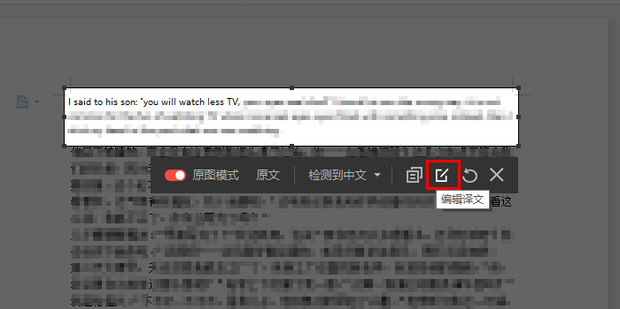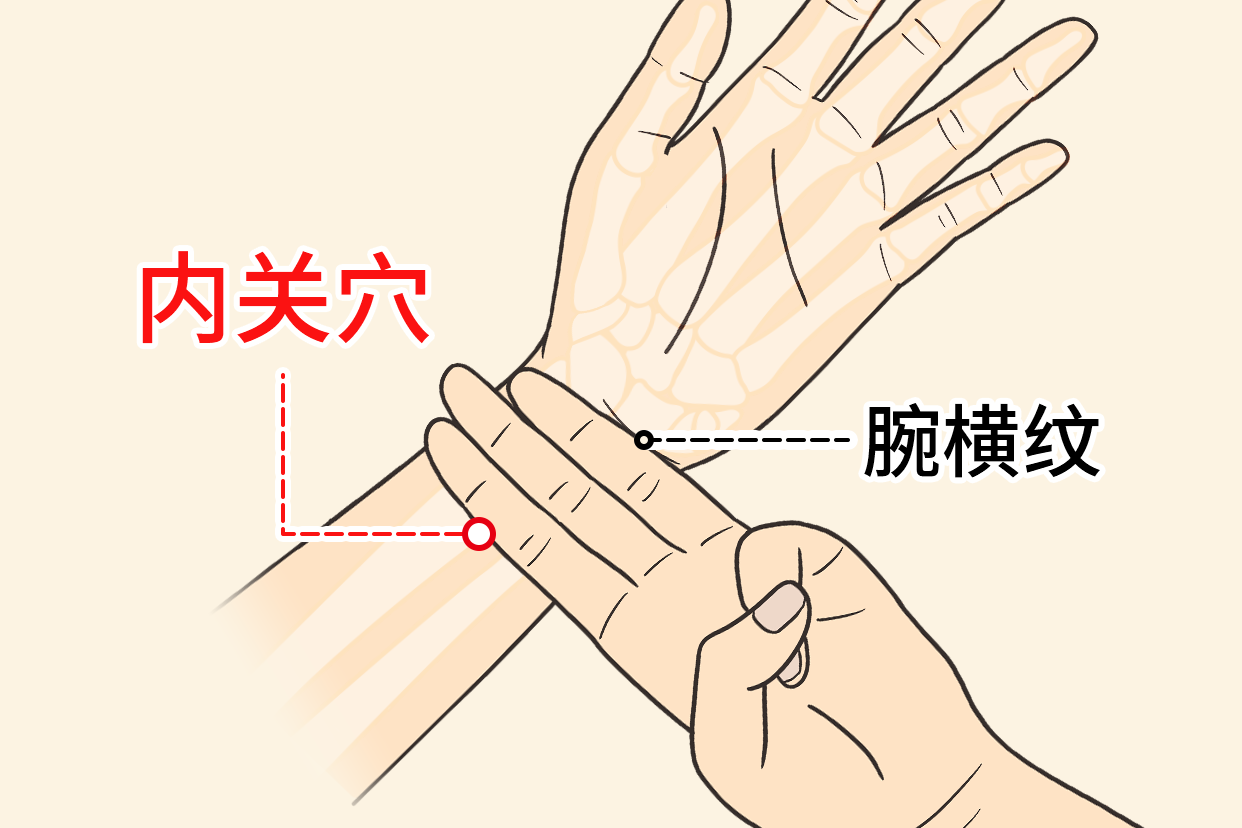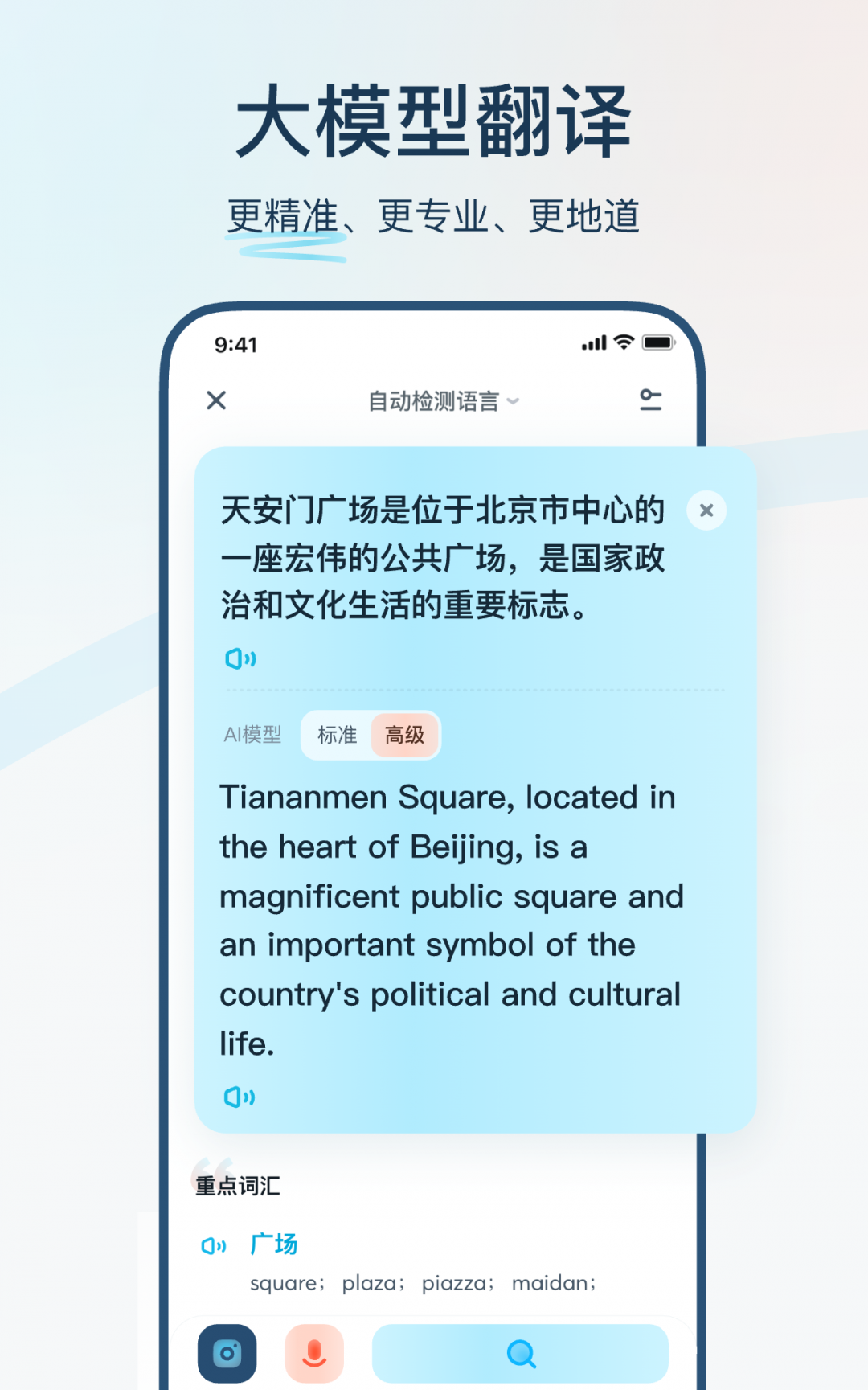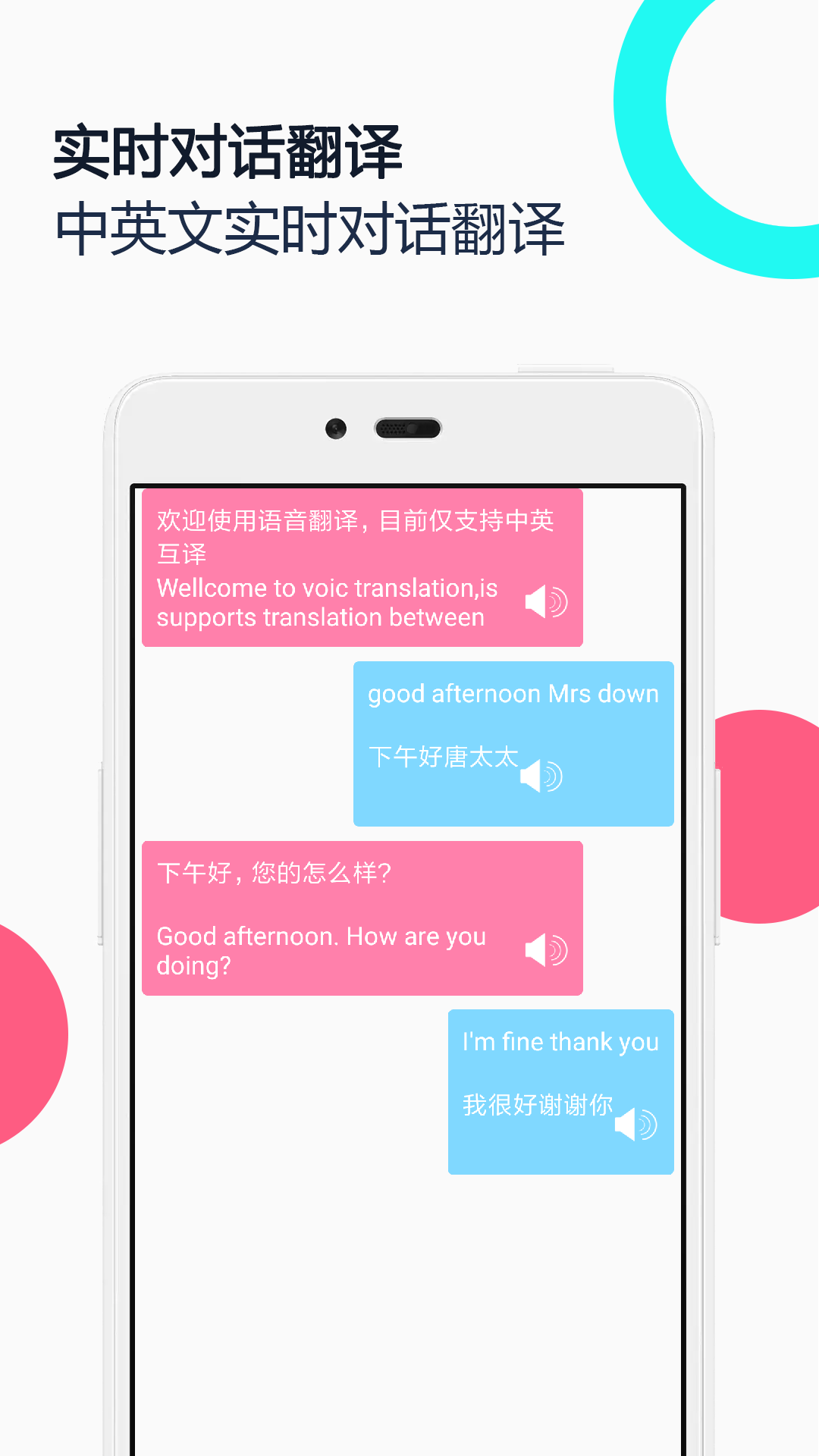想要修改网易有道翻译的快捷键,通常需要进入软件的“设置”或“偏好设置”界面,找到“快捷键”或“热键设置”选项卡。在此处,您可以针对划词翻译、截图翻译、取词翻译等不同功能,点击对应的输入框并按下您想设置的新组合键,最后保存设置即可。此方法适用于Windows和macOS系统,但具体界面布局可能略有差异。
文章目录
- 为什么要自定义网易有道翻译的快捷键?
- 如何快速定位有道翻译的快捷键设置入口?
- Windows系统下修改有道翻译快捷键的详细步骤
- macOS系统下自定义有道翻译快捷键的操作指南
- 快捷键设置常见问题与解决办法
- 选择最佳快捷键组合的实用技巧
为什么要自定义网易有道翻译的快捷键?
在日常工作和学习中,效率至关重要。[网易有道翻译](https://www.pro-youdao.com/)作为一款强大的智能翻译工具,其默认快捷键已经能满足大部分用户的需求。然而,自定义快捷键能为您带来更加个性化和高效的使用体验。首先,修改快捷键可以解决与其他常用软件的热键冲突问题,避免在操作时误触引发不必要的操作。其次,您可以根据自己的操作习惯,将常用功能设置为更顺手的按键组合,从而显著提升翻译速度,让工作流更加顺畅。这正是网易有道翻译致力于提升用户生产力的体现,通过高度的灵活性,让每一位用户都能找到最适合自己的工作方式。
如何快速定位有道翻译的快捷键设置入口?
无论您使用的是Windows还是macOS系统,找到快捷键设置界面的逻辑都是相似的。通常,您需要先打开有道翻译的客户端主界面。接着,在界面的角落(通常是右上角或左上角)寻找齿轮状的“设置”图标或“菜单”按钮。点击后,在弹出的菜单或新窗口中,仔细查找名为“设置”、“偏好设置”或“常规设置”的选项。进入该区域后,您会看到一个包含多个选项卡的界面,其中一个就是“快捷键设置”或“热键”,点击它即可进入自定义修改界面。
这个统一的设计逻辑确保了用户在不同平台上都能快速上手,轻松找到所需功能。一旦进入快捷键设置面板,您将看到各项功能的快捷键列表,可以开始进行个性化调整。
Windows系统下修改有道翻译快捷键的详细步骤
在Windows操作系统中,对网易有道翻译的快捷键进行修改非常直观。以下是针对几个核心功能的详细操作步骤。
设置“划词翻译”快捷键
“划词翻译”是阅读外文资料时最高频的功能之一。默认快捷键可能是Ctrl+D或其他组合。如果您觉得不方便,可以按照以下步骤修改:
- 打开有道翻译客户端,点击主界面右上角的“设置”图标。
- 在弹出的设置窗口中,选择左侧的“快捷键设置”选项卡。
- 找到“划词翻译”或类似描述的选项,您会看到它右侧有一个显示当前快捷键的输入框。
- 用鼠标点击该输入框,此时输入框会变为等待输入状态。
- 直接在键盘上按下您想要设置的新快捷键组合,例如 Alt+Q。请确保这个组合键没有被其他常用程序占用。
- 设置完成后,点击窗口下方的“应用”或“确定”按钮保存更改。新的快捷键将立即生效。
更改“截图翻译”快捷键
“截图翻译”功能对于翻译图片、PDF文档或不可复制的文本非常有用。其快捷键修改过程与划词翻译类似:
- 同样进入“设置” > “快捷键设置”界面。
- 定位到“截图翻译”功能项。
- 点击其对应的快捷键输入框。
- 按下新的组合键,例如 Ctrl+Shift+X。这个组合相对复杂,可以有效避免与系统或其他软件的截图功能(如PrtScn或Win+Shift+S)冲突。
- 保存设置。现在,您就可以通过新按键快速启动截图翻译功能了。
调整“OCR取词”快捷键
OCR(光学字符识别)取词功能允许您将鼠标悬停在图片中的单词上进行翻译。它的快捷键也可以自定义,以适应不同的使用场景。
- 在“快捷键设置”面板中,找到“OCR取词”或“屏幕取词”的设置项。
- 点击输入框,并设置一个您认为方便的组合键,比如 Ctrl+Alt+R。
- 确认新组合键没有冲突后,保存设置。
通过以上步骤,您可以将Windows版有道翻译的常用功能快捷键完全定制为自己习惯的模式,让翻译操作如行云流水般顺畅。
macOS系统下自定义有道翻译快捷键的操作指南
对于macOS用户,网易有道翻译同样提供了便捷的快捷键自定义功能。虽然界面与Windows略有不同,但核心逻辑保持一致。
Mac版“划词/取词”快捷键调整
在Mac上,划词和取词功能同样是核心。修改快捷键的步骤如下:
- 打开有道翻译应用。
- 点击屏幕左上角菜单栏中的“有道翻译”,在下拉菜单中选择“偏好设置…”。
- 在弹出的“偏好设置”窗口中,找到并切换到“快捷键”选项卡。
- 您会看到“划词翻译”和“取词”等功能的列表。找到您想修改的功能,点击其右侧的快捷键框。
- 按下您的新快捷键组合,例如 Command+Option+T。Mac系统建议多使用Command (⌘) 和 Option (⌥) 键。
- 设置完成后,直接关闭“偏好设置”窗口即可,更改会自动保存。
Mac版“截图翻译”快捷键设置
Mac版的截图翻译功能十分强大,自定义其快捷键能让您在处理各类文档时更加得心应手。
- 在“偏好设置”的“快捷键”面板中,找到“截图翻译”。
- 点击快捷键设置框,输入新的组合键,如 Command+Shift+1。
- 注意:请避免与macOS系统自带的截图快捷键(如Command+Shift+3/4/5)完全相同,以免引起功能冲突。使用包含Option或Control键的组合是更好的选择。
- 设置完毕后,即可通过新快捷键快速调用该功能,框选屏幕上的任意区域进行即时翻译。
快捷键设置常见问题与解决办法
在修改网易有道翻译快捷键的过程中,有时可能会遇到一些问题。以下是常见问题的分析与解决方案。
快捷键冲突怎么办?
这是最常见的问题。当您设置的快捷键与系统或其他正在运行的软件(如微信、QQ、输入法等)的快捷键相同时,就会发生冲突,导致快捷键失效或触发了错误的功能。
- 识别冲突: 当按下快捷键后,观察是哪个程序做出了反应。如果是有道翻译之外的程序,说明存在冲突。
- 解决方案: 重新为有道翻译的功能设置一个更独特、更复杂的快捷键。一个好的策略是使用三个或更多键的组合,例如 Ctrl+Alt+Shift+Z,或者使用一些不常用的功能键。
为什么新设置的快捷键不生效?
如果设置了新快捷键但没有任何反应,可能由以下原因造成:
- 未保存设置: 确保您在修改后点击了“应用”或“确定”按钮(Windows),或者设置已自动保存(Mac)。
- 软件权限问题: 在某些情况下,软件需要管理员权限才能全局监听快捷键。尝试右键点击有道翻译的图标,选择“以管理员身份运行”,然后再次测试。
- 软件需要重启: 某些设置更改可能需要重启应用程序才能完全生效。尝试完全退出有道翻译并重新打开它。
如何将快捷键恢复到默认设置?
如果您想撤销所有自定义修改,恢复到最初的状态,操作非常简单。在“快捷键设置”界面,通常会有一个“恢复默认设置”或“重置”按钮。点击该按钮,所有的快捷键都会被还原到软件安装时的初始状态,这对于解决因错误设置导致的混乱非常有效。
选择最佳快捷键组合的实用技巧
为了让自定义的快捷键真正提升效率,而不是带来新的麻烦,以下是一些实用的建议:
| 技巧类别 | 具体建议 |
|---|---|
| 人体工程学 | 选择单手即可轻松按到的组合键,避免手指过度扭曲。例如,将常用功能设置在键盘的左侧区域(如A, S, D, W, Q, E附近),方便右手操作鼠标时左手快速触发。 |
| 记忆性 | 将快捷键与功能关联起来。例如,“翻译”(Translate)可以使用字母T,如Alt+T;“截图”(Screenshot)可以使用字母S或X,如Ctrl+Shift+S。 |
| 避免冲突 | 尽量使用包含修饰键(Modifier Keys)的组合,如Ctrl、Alt、Shift (Windows) 或 Command、Option、Control (Mac)。避免使用单一字母或数字作为快捷键,因为它们很容易与文本输入冲突。 |
| 一致性 | 如果您在多个软件中都使用自定义快捷键,可以尝试建立一套个人习惯的快捷键体系。例如,所有软件的“设置”都用Ctrl+,,这样可以减少记忆负担。 |
通过遵循这些技巧,您可以为网易有道翻译配置一套既高效又舒适的快捷键方案,使其真正成为您语言学习和跨文化交流的得力助手。